Android Auto es el encargado de facilitar el uso aplicado a la conducción de tu móvil Android en tu coche y eso tiene muchísimas ventajas. Eso sí, si hablamos de privacidad, Android Auto no es precisamente un adalid de intimidad: quien entra a tu coche y tiene a la vista la pantalla, podrá acceder a un montón de jugosa información personal y sensible. Ya sea porque eres una persona celosa de tu intimidad como si simple y llanamente llevas a desconocidos en tu vehículo y quieres mantener tus datos protegidos al máximo dentro de lo posible, estos son los ajustes que debes activar o desactivar en Android Auto para maximizar tu privacidad.
Antes de empezar: de permisos y términos
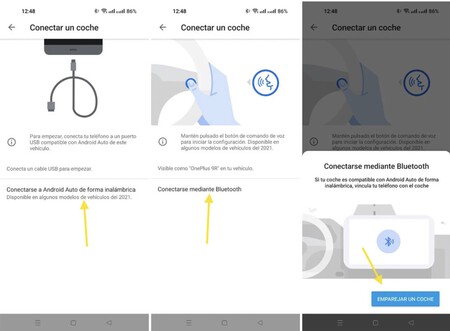
Conectas el teléfono al coche (con o sin cables), sigues las instrucciones de las pantallas y más pronto que tarde llegan los permisos. ¿Cuántos? Dependerá de si has usado previamente Android Auto (y ya se los has concedido) o si viene de fábrica: Bluetooth, contactos, notificaciones, algunos datos del coche, calendario, registros de llamadas, ubicación, micrófono, teléfono y SMS, entre otros.
No son pocos, pero tienen sentido: piensa que algunos como la ubicación sirven para que las apps de navegación nos guíen, que puedes hacer y contestar llamadas gracias al acceso al teléfono, el micrófono y los contactos, que te llegan avisos de algunas aplicaciones, etc. En el móvil se detalla el el uso que se hará para cada permiso y tienes opciones de modificarlos o denegarlos. Eso sí, piensa que los permisos activados maximizan la funcionalidad de Android Auto, pero siempre puedes decir que no... a costa de que haya apps que se queden mermadas o directamente, inútiles.
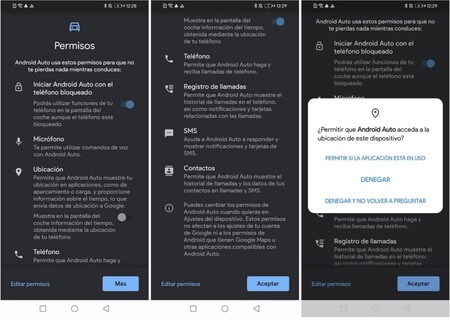
Por eso nuestra recomendación desde el punto de vista de la utilidad es Aceptar y si así lo deseas, cambiarlos de forma manual después en los ajustes del sistema, eso sí, bajo el riesgo de que algunas funciones podrían no funcionar o Android Auto vuelva a solicitártelos.
Iniciar Android Auto automáticamente
Cuando entras en la aplicación de Android Auto de tu coche, en la sección de 'General' vas a encontrar la opción de 'Iniciar Android Auto automáticamente'. Tener esta opción activada significa que cada vez que entres al vehículo (si lo conectas de forma inalámbrica) o cuando lo conectes vía cable, directamente va a reproducirse Android Auto en la consola de tu coche.
Esto implica que aunque no quieras tener Android Auto en ese viaje, aparecerá en la pantalla, dejándolo al alcance y vista del resto de personas que viajan contigo. Si solo quieres que se active Android Auto cuando vayas a usarlo o solo te interesa conectar el teléfono, mejor desactivar esta opción.
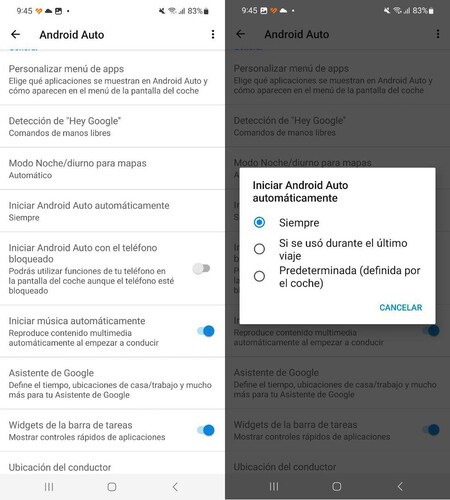
Iniciar Android Auto con el móvil bloqueado
Fíjate porque justo inmediatamente después de la opción de 'Iniciar Android Auto automáticamente' aparece 'Iniciar Android Auto con el teléfono bloqueado'. Esta función constituye una alternativa para ganar en agilidad, ya que con entrar en el coche y meter el contacto, si usas el modo inalámbrico, ya bastaría para que tu móvil y el vehículo establezcan la conexión. Así, alguien que viaje contigo en tu coche podría usar Android Auto en la consola sin necesidad de desbloquear tu teléfono.
Sin embargo, quizás en un viaje determinado no te interese esta opción para que Android Auto entre en acción de forma automática. En ese caso, conviene que la opción 'Iniciar Android Auto con el teléfono bloqueado' esté desactivada. De este modo, necesitarás desbloquear el móvil para la conexión.
Notificaciones
Los dos ajustes anteriores lo que hacen esencialmente es restringir que Android Auto comience a funcionar nada más montarnos en el coche de forma automática independientemente de nuestras necesidades y deseos. Pero quizás sí que queramos usar Android Auto en ese viaje.
Cualquiera que tenga acceso a la pantalla puede manejar Android Auto y acceder a tu contenido, pero asumiendo que estás en el vehículo controlando que esto no suceda y que actuando de buena fe no debería pasar, lo que no podrás evitar es que se vayan los ojos cuando aparezca un mensajito de WhatsApp por la pantalla. La clave está en configurar bien las notificaciones.
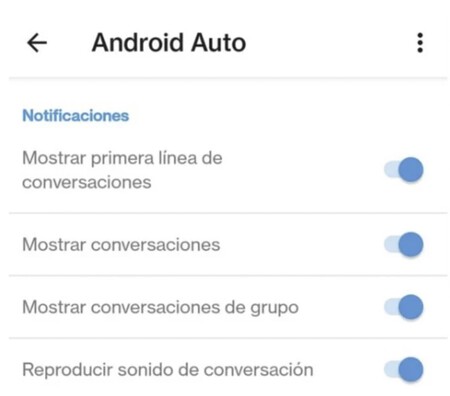
En la app de Android Auto de tu teléfono, deslizando hacia abajo encontrarás la sección de 'Notificaciones'. Atendiendo a la privacidad exclusivamente, lo ideal sería desactivar las opciones de 'Mostrar la primera línea de conversaciones', 'Mostrar conversaciones' y 'Mostrar conversaciones de grupo', de modo que quienes viajan contigo no sepan quién te escribe y qué te dice.
Portada | Montaje con análisis de Carpuride en Xataka y Privacy policy icons created by iconixar - Flaticon
En Xataka Android | Seis ajustes importantes de Android Auto que recomiendo configurar cuanto antes





